Outlook İmza Değiştirme – İmza Ekleme
En popüler mail uygulaması olan Microsoft Outlook programı üzerinde imza kullanarak hem tanıtımınızı hemde sizleri anlatan bir kaç içerik veya link ekleyebilirsiniz. İmza ekleme ve düzenlemek adımları aynı ekran üzerinden yapılmakta. Bunun için bilgisayarımıza kurduğumuz Outlook programını açtıktan sonra, imza ekleyebilmek için önce “Yeni E-posta” bölümünü açmamız gerekiyor.
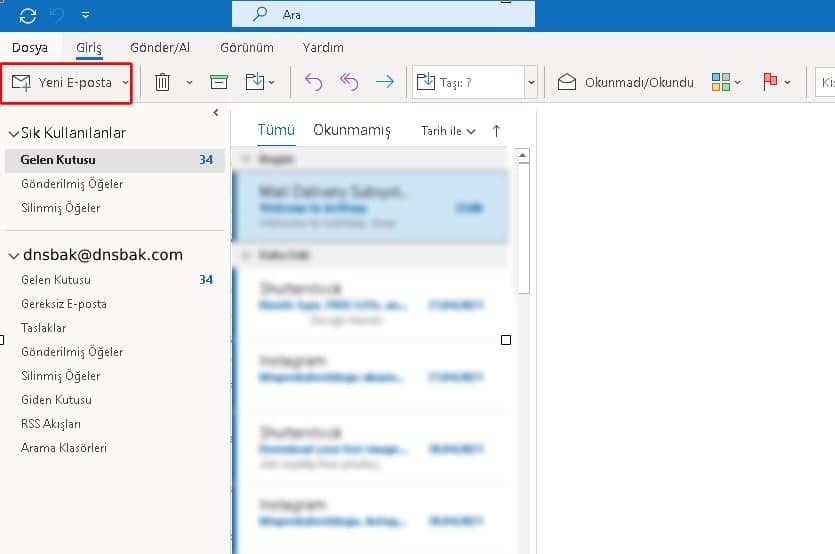
Açılan Yeni E-posta penceresinde imzalara ulaşabileceğimiz bir simge mevcut. Aşağıdaki ekran görüntüsünde gördüğümüz simgeye tıkladıktan sonra “İmzalar…” seçeneğine tıklıyoruz.

Bu adımdan sonra ekranımıza Outlook “İmzalar ve İleti Örneği” penceresi gelecektir. Daha önce ekli bir imzamız varsa “Düzenlenecek İmzayı Seçin” kısmındaki imzaya tıklayıp, “İmzayı Düzenle” bölümünden değişiklik gerçekleştirebiliriz. Outlook üzerinde tanımlı bir imza yoksa yapmamız gereken tek şey “Yeni” butonuna tıklamak. Bu bölüme yazı, link, resim ya da HTML formatında içerik girebilirsiniz. Daha önce kullandığınız bir imzanız veya kaydettiğiniz bir şablonunuz varsa bunu da bu ekran üzerinden ekleyebilirsiniz.
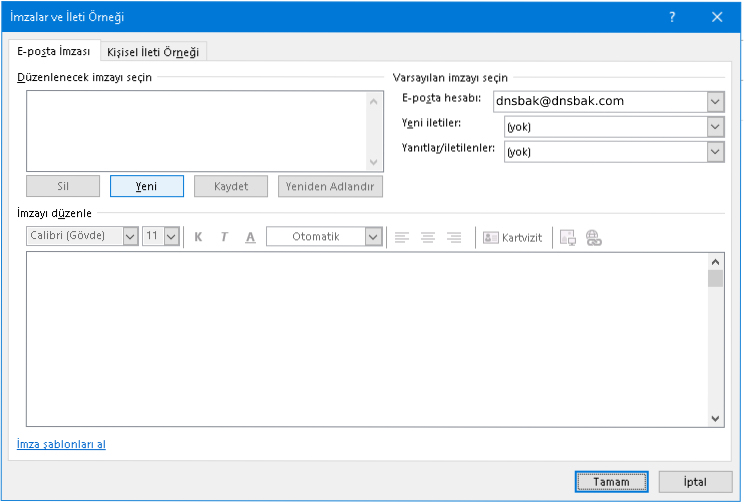
Outlook İmza Ekleme
Daha önce kayıtlı imzanız yoksa, “Yeni” butonunu kullanarak yeni bir imza ekleyebilirsiniz. Çıkan bölüme imzanıza yeni bir isim vermeniz gerekmektedir.
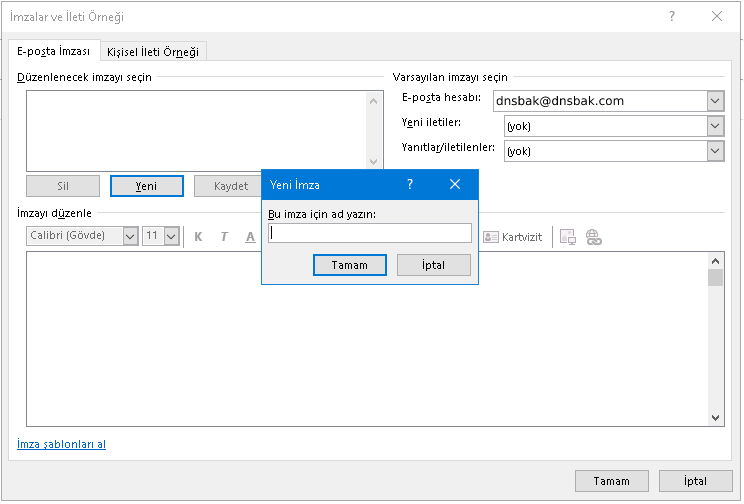
Artık eklediğimiz yeni imzayı “Düzenlenecek İmzayı Seçin” kısmında görebilir ve “İmzayı Düzenle” bölümünde imzamız için yazı, resim, kartvizit ve link ekleme işlemlerini yapabiliriz.
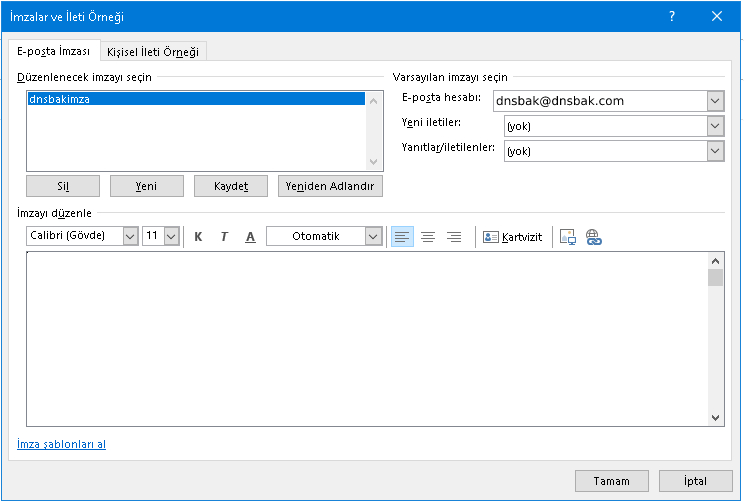
Ayrıca “Varsayılan İmzayı Seçin” kısmındaki ayarları kullanarak hangi e-posta adresinizde ve hangi iletilerde imzanızı kullanacağınızı belirleyebilirsiniz. Bu işlem sonucunda varsayılan imzanız her e-posta gönderiminizde otomatik olarak eklenecektir. Tüm düzenlemelerimizi yaptıktan sonra “Tamam” butonuna tıklayarak Outlook imzamızı oluşturmuş oluyoruz.

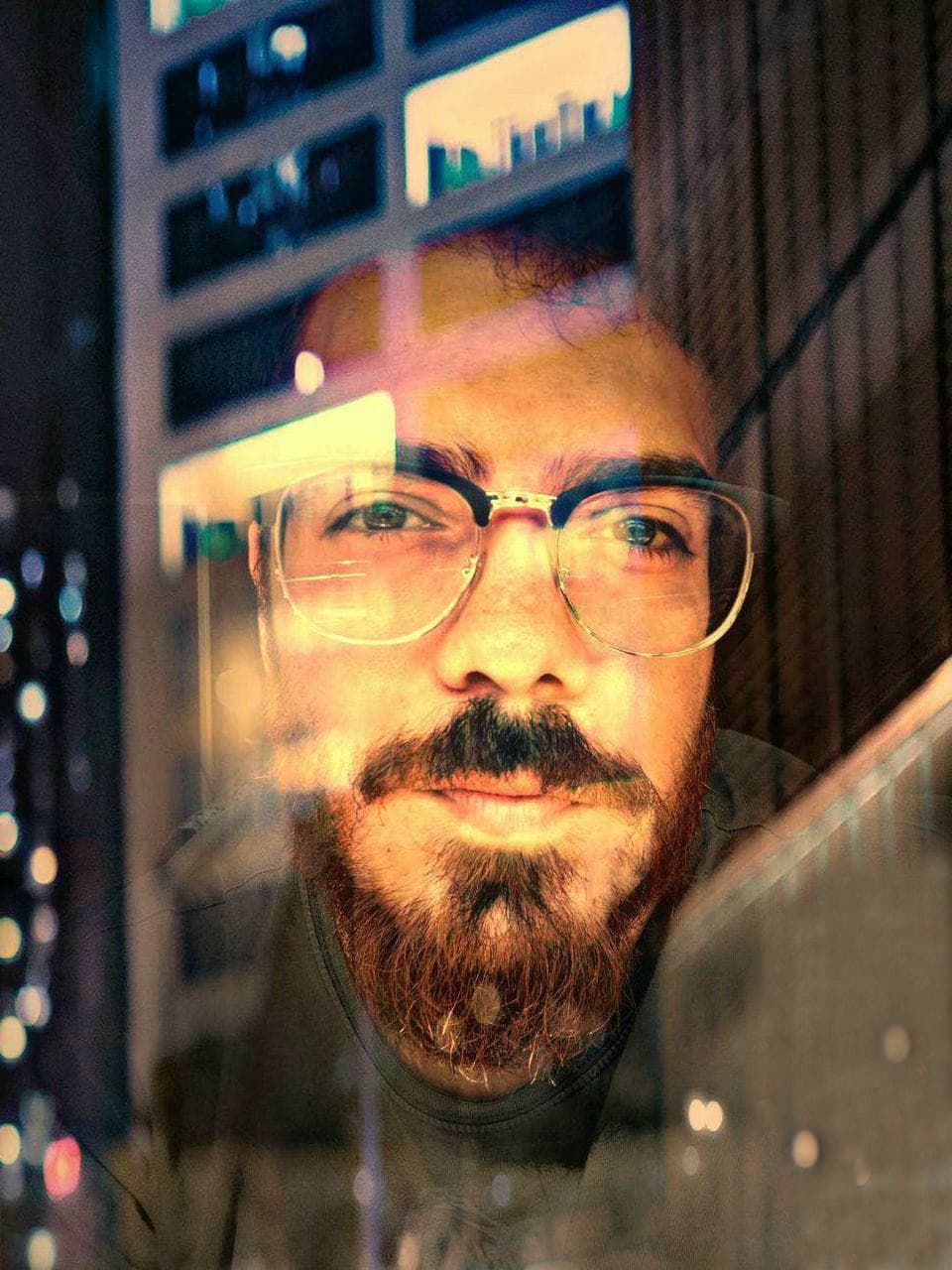



Geri bildirim: iPhone Sunucu Kimliği Doğrulanamıyor Hatası - DNSBAK | DNS sorgula | DNS Check
Geri bildirim: Microsoft Outlook 2010 mail kurulumu nasıl yapılır? - DNSBAK | DNS sorgula | DNS Check
Geri bildirim: Outlook Safe Mode Nedir? Outlook Safe Mode Nasıl Açılır? - DNSBAK | DNS sorgula | DNS Check
Geri bildirim: Outlook toplantı daveti nedir? Outlook toplantı daveti Nasıl Yapılır? - DNSBAK | DNS sorgula | DNS Check